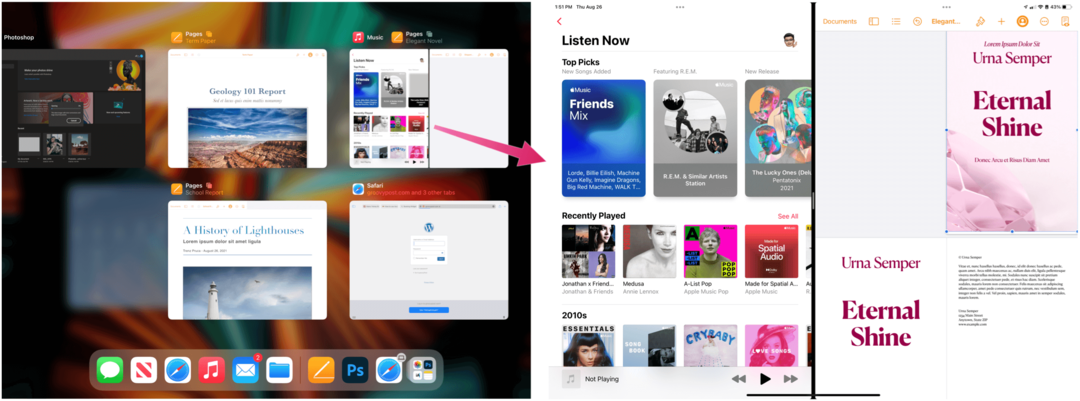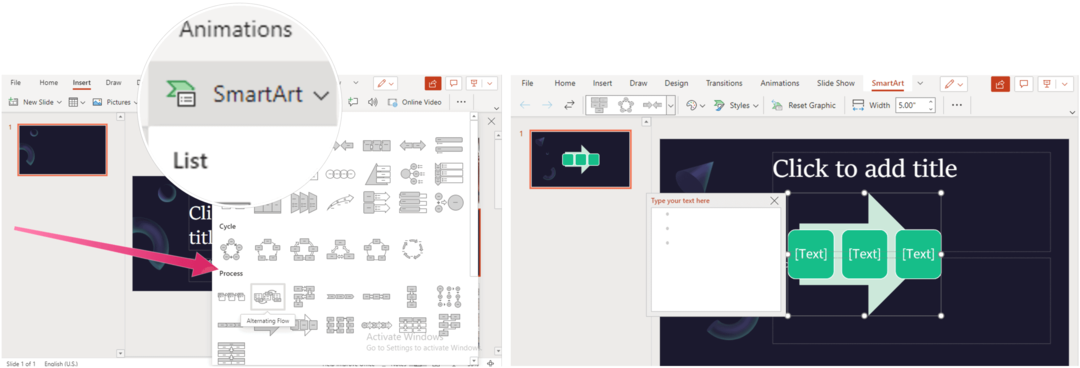Utolsó frissítés dátuma

Az AirPods nagyszerű fülhallgató, de nem mindig azt csinálja, amit kellene. Ha az AirPods folyamatosan szünetel, próbálja ki ezeket a hibaelhárítási megoldásokat.
Amikor az AirPods jól működik, egy álom. Nincsenek vezetékek, nincsenek villámport adapterek, csak kiváló minőségű hang. Ha azonban a hangzás folyamatosan leáll és elindul az AirPods-on, akkor nagyon frusztráló lehet vele foglalkozni.
Ha az AirPods folyamatosan szünetel, próbálkozzon ezekkel a hibaelhárítási megoldásokkal a probléma megoldásához.
1. Out of Range AirPods
Az AirPod-oknak nem kell közvetlenül az eszköz mellett lenniük ahhoz, hogy működjenek. Valójában eléggé meglepődhet azon, hogy milyen messzire tud elmenni iPhone-jától anélkül, hogy bármilyen megszakítást észlelne a hallgatásban.
Ha azonban túl messzire megy, a kapcsolat végül megszakad. A megtehető távolságot az is befolyásolja, hogy mi van Ön és az eszköz között. Ha a házban mozog, a falak és más tárgyak befolyásolják, hogy az AirPod-ok milyen messze működnek.
Ha elég távol van az eszközétől, amikor az AirPods folyamatosan szünetel, próbáljon kicsit közelebb menni, hátha ez megoldja a dolgokat.
2. Automatikus fülérzékelés
Vezeték nélküli eszközként az AirPod-oknak a lehető legjobban karban kell tartaniuk az akkumulátorukat, hogy maximalizálják a töltések közötti időtartamot. Túlságosan is könnyű kivenni az AirPodokat, és elfelejteni, hogy még játszanak, ami lemeríti az akkumulátort anélkül, hogy bármilyen előnyhöz jutna.
Ennek ellensúlyozására az Apple egy automatikus fülérzékelő rendszert fejlesztett ki. Az AirPod-ok meg tudják állapítani, hogy mikor vannak a fülében, és mikor távolították el őket. Ha zenét hallgat, és kiveszi az AirPods készüléket, a lejátszás automatikusan szünetel. Az AirPods lejátszása folytatódik, ha visszahelyezi őket.
Legtöbbször ez a funkció nagyon kívánatos, de ha kíváncsi arra, hogy az AirPods miért szünetel, akkor előfordulhat, hogy az automatikus fülérzékelés nem úgy működik, ahogy kellene. A funkció kikapcsolásával megállíthatja a szüneteltetési problémákat.
Az automatikus fülészlelés kikapcsolása az AirPods készülékeken:
- Indítsa el a Beállítások alkalmazást iPhone-ján.
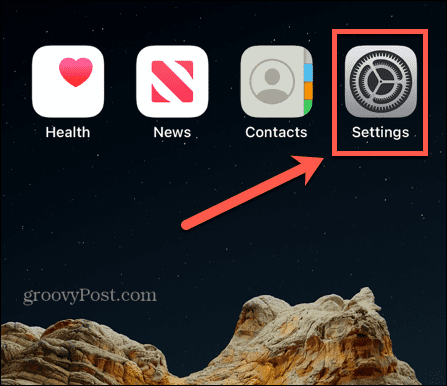
- Koppintson a Bluetooth.
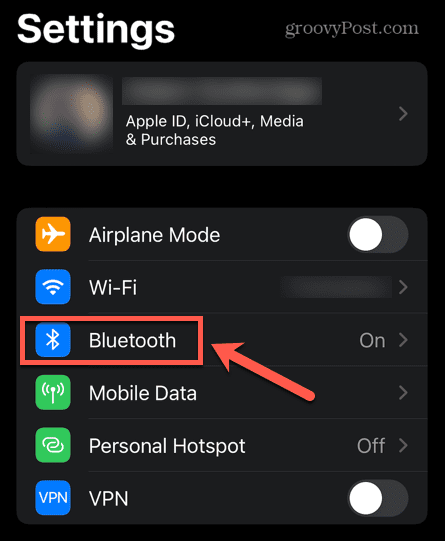
- Keresse meg AirPodjait az eszközök listájában, és koppintson a gombra információ ikon. Előfordulhat, hogy le kell görgetnie, hogy megtalálja, ha sok eszközt csatlakoztatott iPhone-jához.
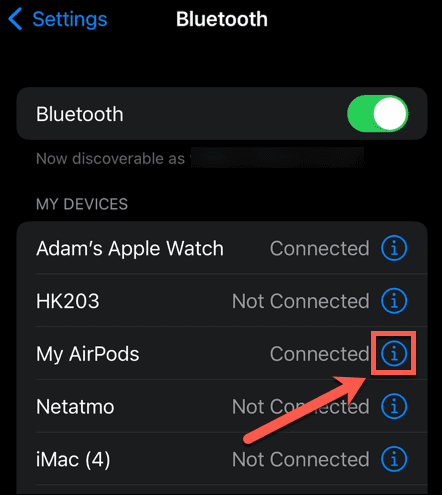
- Váltás Automatikus fülérzékelés nak nek Ki.
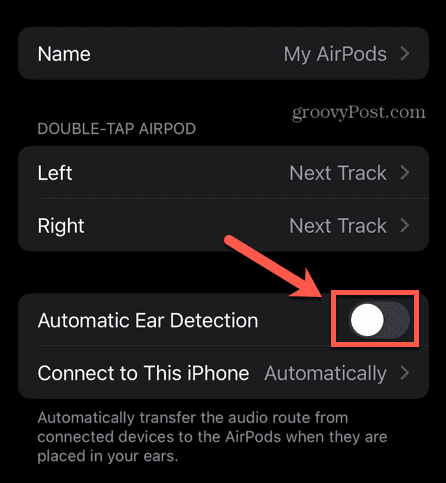
- Nézze meg, hogy ez megoldja-e a problémáit. Ha nem, a fenti lépések megismétlésével és váltással újra bekapcsolhatja az automatikus fülérzékelést Automatikus fülérzékelés vissza.
3. Dupla érintés
Az AirPods másik nagyon hasznos funkciója, hogy dupla koppintással vezérelheti a zenét. Kiválaszthatja, hogy mi történjen, ha duplán megérinti az AirPods készüléket, legyen az a zene szüneteltetése, a következő számra ugrás vagy a Siri aktiválása.
Ha az AirPods szüneteltetésre van beállítva, ha duplán koppint rájuk, akkor lehet, hogy véletlenül duplán koppint rájuk, és az AirPods szüneteltetését okozza.
Annak teszteléséhez, hogy ez okozza-e a problémát, módosíthatja a dupla koppintás műveletet valami másra, és megnézheti, hogy a szüneteltetési problémák megszűnnek-e.
A dupla koppintás beállításához az AirPods készüléken:
- Nyissa meg a Beállítások kb.
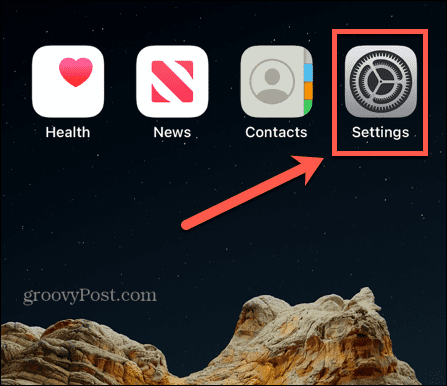
- Koppintson a Bluetooth.
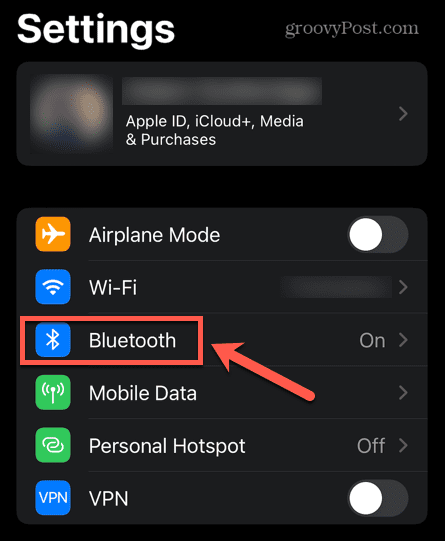
- Érintse meg a információ ikont az AirPods mellett az eszközök listájában. Lehet, hogy le kell görgetnie, hogy megtalálja őket.
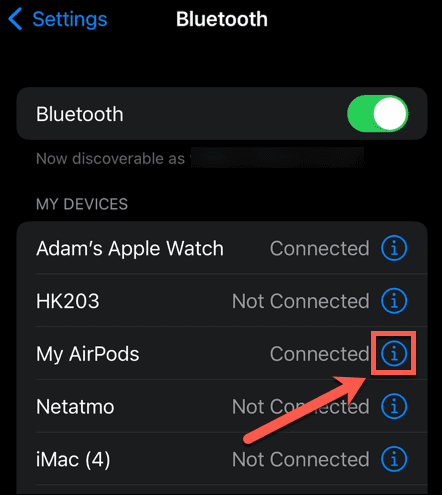
- Alatt Koppintson duplán az AirPodon, koppintson az aktuális műveletre Bal AirPod.
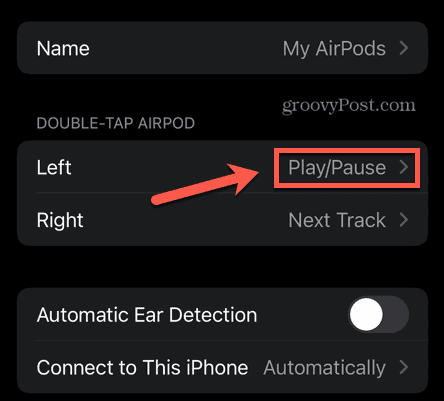
- Válassza ki a kívánt műveletet.
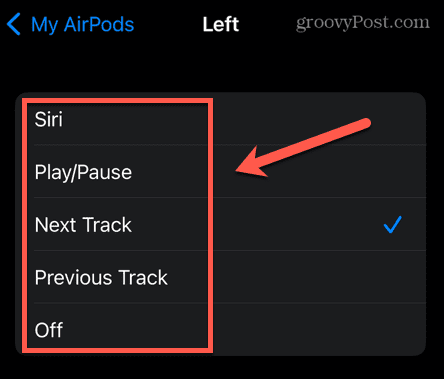
- Ismételje meg ezeket a lépéseket a JobbAirPod.
- Ha a szüneteltetési problémák továbbra is fennállnak, visszaállíthatja ezeket a beállításokat az eredeti műveleteikre.
4. Alacsony akkumulátor
Az AirPods több órányi akkumulátor-élettartamot kínál, de nem működhetnek örökké. Végül fel kell tölteni őket.
Amikor az AirPods akkumulátora lemerül, figyelmeztető hangjelzést fog hallani az AirPodsban. Ez először akkor történik meg, ha az AirPod akkumulátorainak 10%-a van hátra. Másodszor is hallani fogja a hangot közvetlenül az AirPods kikapcsolása előtt.
Az AirPods akkumulátor százalékos arányát is megtekintheti, ha nyitott fedéllel a töltőtokba helyezi őket, és az iPhone közelében tartja. Az aktuális töltés megjelenik az iPhone képernyőjén.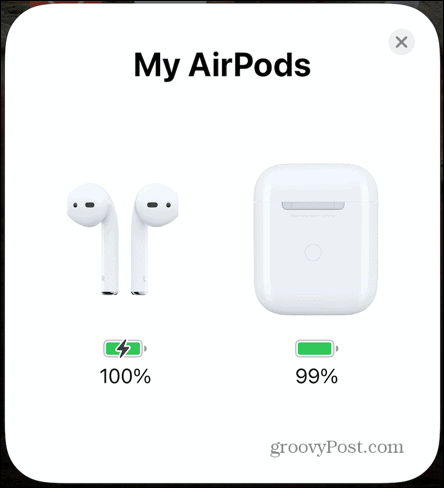
Ha az akkumulátor lemerült, előfordulhat, hogy az AirPods nehezen tudja fenntartani a stabil kapcsolatot – ez a hang megszakadásához vezethet. Ha ez megtörténik, töltse fel az AirPods készüléket, és ez megoldhatja a problémát.
5. Csatlakozási problémák
Az AirPods és a használt eszköz közötti kapcsolat problémája hanglejátszási problémákat okozhat. Ha úgy találja, hogy a hanglejátszás folyamatosan szünetel az AirPods használatával, a probléma megoldása érdekében megpróbálhatja alaphelyzetbe állítani az AirPods készüléket.
Az AirPods alaphelyzetbe állítása:
- Helyezze be AirPodjait a tokba, és zárja le a fedelet. Tartsa zárva legalább 30 másodpercig.
- Nyissa meg a Beállítások alkalmazást iPhone-ján.
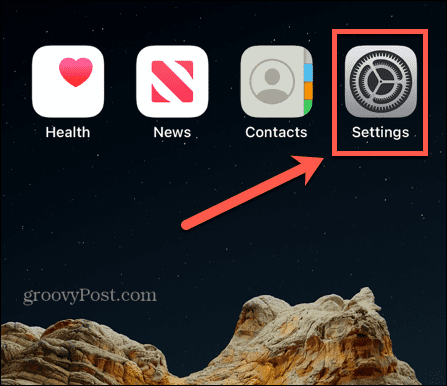
- Koppintson a Bluetooth.
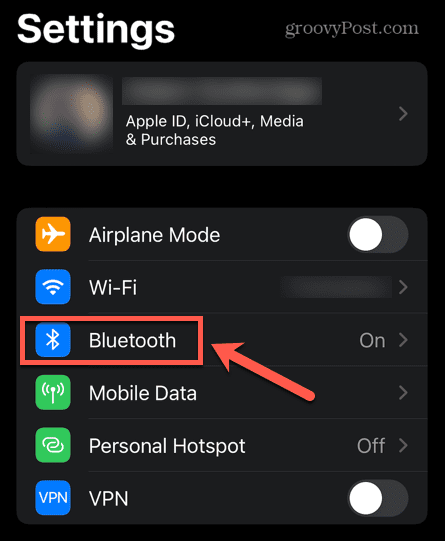
- Keresse meg AirPodjait az eszközök listájában, és koppintson a gombra információ ikon.
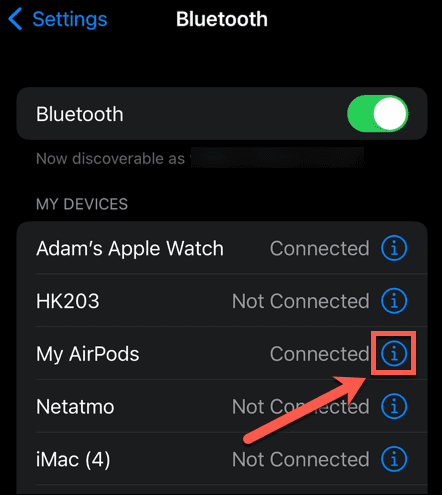
- Koppintson a Felejtsd el az eszközt.
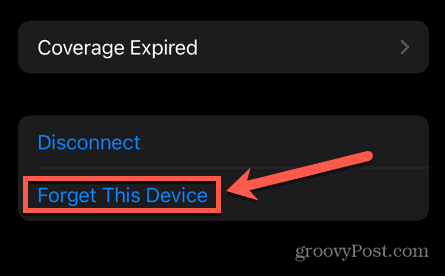
- Koppintson a Felejtsd el az eszközt ismételten, hogy megerősítse döntését. Ezzel eltávolítja az AirPods eszközt minden olyan eszközről, amelyen ugyanarra az iCloud-fiókra van bejelentkezve.
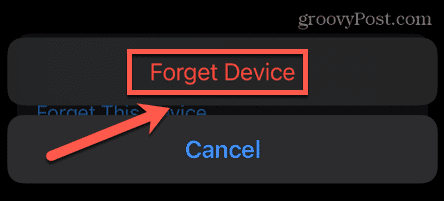
- Nyitott fedél mellett nyomja meg és tartsa lenyomva a gombot párosítás gomb az AirPods tok hátulján, amíg az állapotjelző lámpa fehérre nem vált.
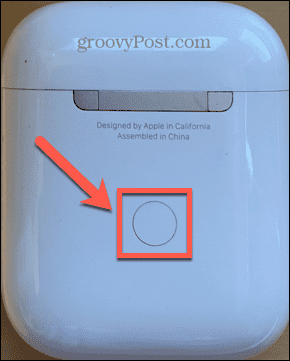
- Vigye közel AirPodjait iPhone-jához (Bluetooth hatótávolságon belül).
- Koppintson a Csatlakozás és kövesse a képernyőn megjelenő utasításokat az AirPods újracsatlakoztatásához iPhone-jához.
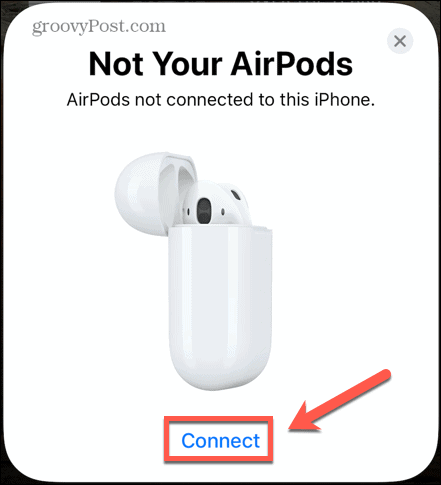
Élvezze a nagyszerű hangzást az Apple AirPods készülékekkel
A fenti javítások egyikével meg kell tudnia oldani a hangproblémákat, ha az AirPods folyamatosan szünetel. Ha nem, akkor az AirPods vagy a használt eszköz problémájára utalhat, és további hibaelhárítást kell végeznie.
Ha jól működnek, az AirPods hihetetlenül sokoldalú. Szintén zökkenőmentesen működik Apple-eszközeivel, tudsz csatlakoztassa AirPodjait az Androidhoz vagy akár Windows PC-jén, is. Te is használja a Listen Live funkciót hogy AirPodjait és iPhone-ját babaőrzővé alakítsa.
Hogyan találja meg a Windows 11 termékkulcsát
Ha át kell vinnie a Windows 11 termékkulcsát, vagy csak az operációs rendszer tiszta telepítéséhez van szüksége rá,...
A Google Chrome gyorsítótárának, a cookie-k és a böngészési előzmények törlése
A Chrome kiváló munkát végez a böngészési előzmények, a gyorsítótár és a cookie-k tárolásában, hogy optimalizálja a böngésző teljesítményét az interneten. Az övé, hogyan kell...
Bolti áregyeztetés: Hogyan szerezzen online árakat az üzletben történő vásárlás során
A bolti vásárlás nem jelenti azt, hogy magasabb árat kell fizetnie. Az ár-egyeztetési garanciáknak köszönhetően online kedvezményeket kaphat vásárlás közben...